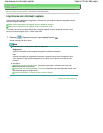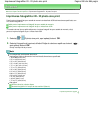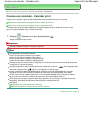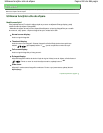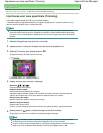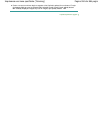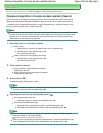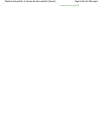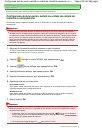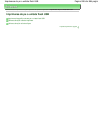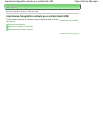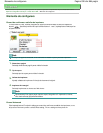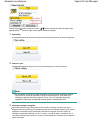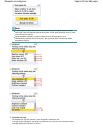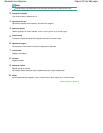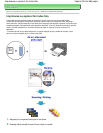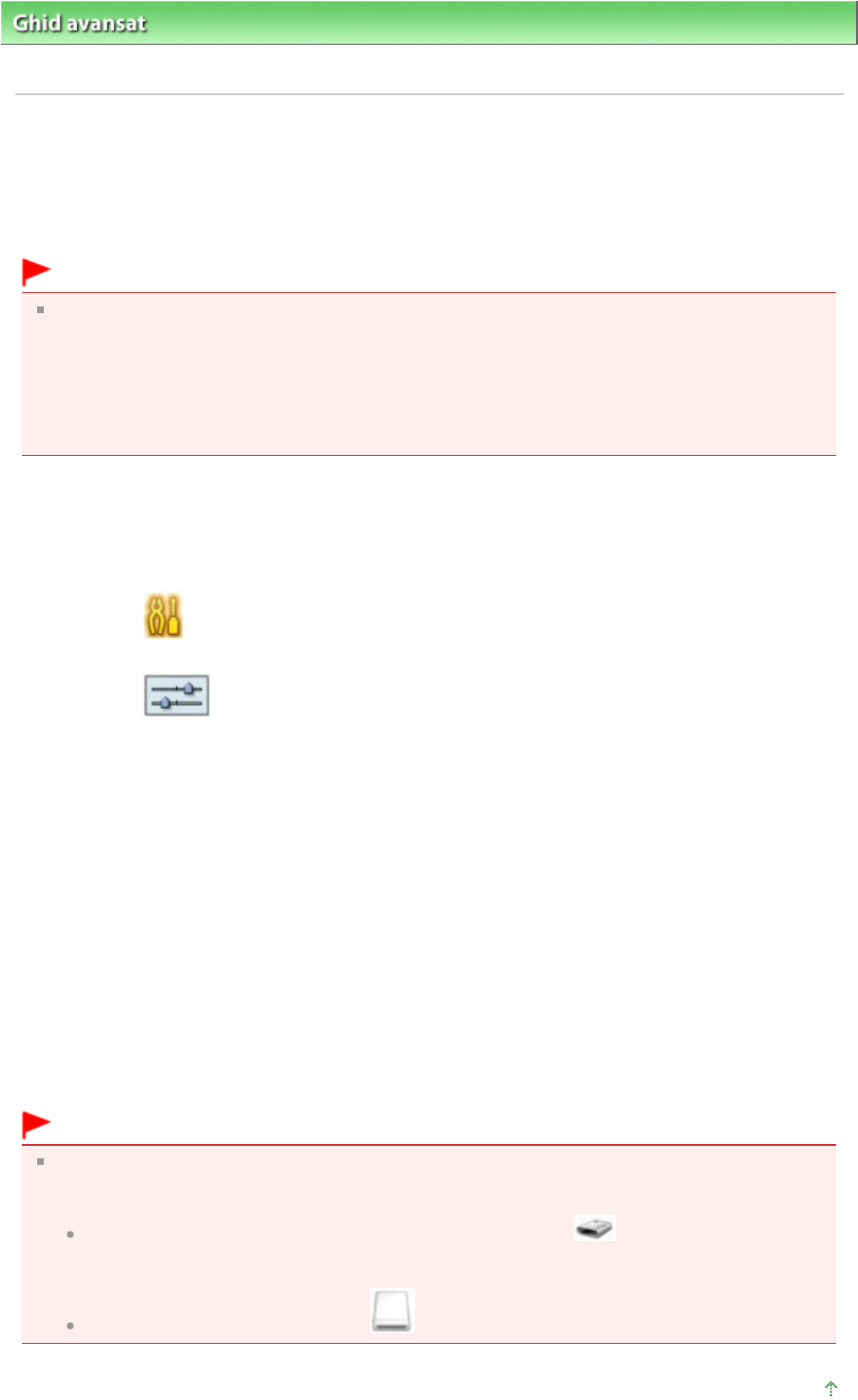
Ghid avansat
> Imprimarea cu ajutorul panoului de operare al aparatului >
Imprimarea de pe o cartelă de memorie >
Configurarea slotului pentru cartelă ca unitate de cartelă de memorie a computerului
Configurarea slotului pentru cartelă ca unitate de cartelă de
memorie a computerului
Slotul pentru cartelă al aparatului poate fi utilizat, de asemenea, ca unitate de cartelă de memorie a
computerului.
Important
Când opţiunea Read/write attribute din Advanced settings de sub Device settings este setată pe
Writable from PC utilizând panoul de operare al aparatului, imprimarea fotografiilor de pe o cartelă
de memorie nu poate fi efectuată utilizând panoul de operare al aparatului. După utilizarea slotului
pentru cartelă ca unitate de cartelă de memorie, scoateţi cartela de memorie, apoi asiguraţi-vă că
setaţi opţiunea Read/write attribute pe Not writable from PC. Atunci când opriţi aparatul, opţiunea
Writable from PC va fi revocată, iar setarea va reveni la Not writable from PC în momentul în care
porniţi din nou aparatul.
1.
Asiguraţi-vă că această cartelă de memorie nu este introdusă.
În cazul în care cartela de memorie este introdusă, scoateţi-o din slotul pentru cartelă. Pentru detalii,
consultaţi
Imprimarea de pe o cartelă de memorie
.
2.
Selectaţi
Settings în ecranul ACASĂ, apoi apăsaţi butonul
OK
.
3.
Selectaţi
Device settings, apoi apăsaţi butonul
OK
.
4.
Selectaţi Advanced settings, apoi apăsaţi butonul
OK
.
5.
Selectaţi Read/write attribute, apoi apăsaţi butonul
OK
.
6.
Specificaţi atributul de citire/scriere.
Not writable from PC
Slotul pentru cartelă este utilizat doar pentru citire. Asiguraţi-vă că selectaţi acest mod atunci când
imprimaţi fotografii de pe o cartelă de memorie.
Writable from PC
Slotul pentru cartelă este utilizat ca unitate de cartelă de memorie a unui computer conectat la
aparat prin USB. Datele pot fi scrise pe cartela de memorie de pe computer.
7.
Apăsaţi butonul
OK
.
Important
Dacă utilizaţi slotul pentru cartelă ca unitate de cartelă de memorie a computerului, trebuie să
efectuaţi o operaţie de „eliminare în siguranţă” de pe computer înainte de a îndepărta fizic cartela
de memorie din aparat.
În Windows, faceţi clic dreapta pe pictograma de disc amovibil
şi faceţi clic pe Scoatere
(Eject). Dacă pe ecran nu se afişează Scoatere (Eject), asiguraţi-vă că lampa
Acces (Access)
nu clipeşte şi scoateţi cartela de memorie.
Pe un Macintosh, trageţi pictograma
Mount drive în Trash.
În partea superioară a paginii
Pagina 387 din 886 paginiConfigurarea slotului pentru cartelă ca unitate de cartelă de memorie a co...